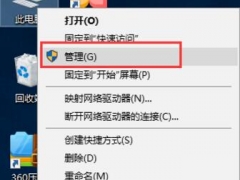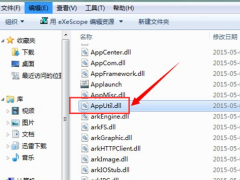win7专业版系统重装步骤[多图]
教程之家
Win7
win7专业版系统是win7系统版本中比较受欢迎的个人使用版本,不少人都有重装win7专业版系统的需求,但是不知道具体要怎么操作。下文就给大家展示下简单的一键win7专业版系统重装步骤。
工具/原料:
系统版本:windows7系统
品牌型号:惠普暗影精灵5
软件版本:咔咔装机一键重装系统 v2290和win7系统iso镜像
方法/步骤:
1、首先在网上找到想要的win7专业版iso系统镜像下载到电脑后,解压到非系统盘。接着下载安装咔咔装机一键重装系统软件打开,单击[备份还原]。
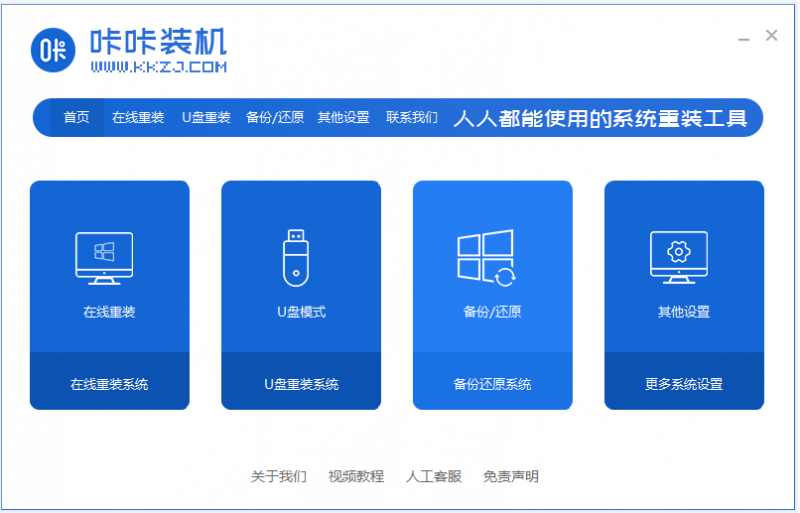
2、选择“自定义还原”,选择需要安装的win7系统镜像文件,点击下一步。

3、软件检测下载win7系统,选中系统单击[还原]按钮。

4、部署还原完成后,单击立即重启。
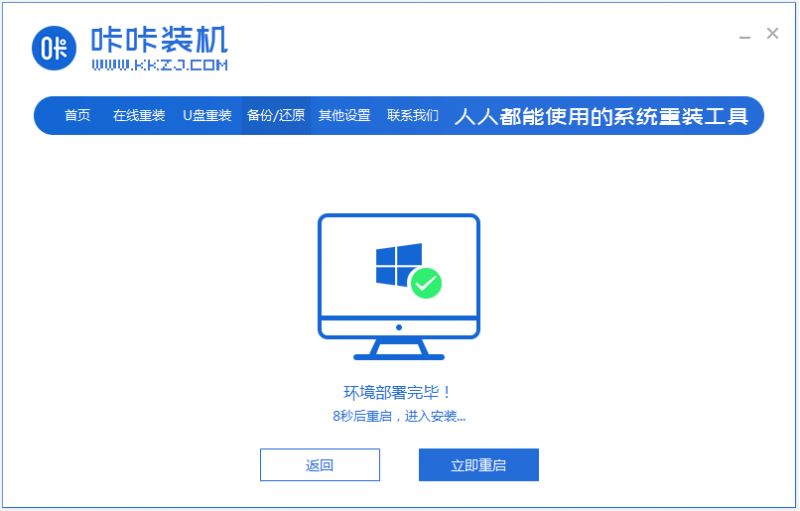
5、在这个界面选择kaka-pe系统进入。

6、咔咔装机软件开始安装win7专业版系统,并在安装成功后自动重启电脑。
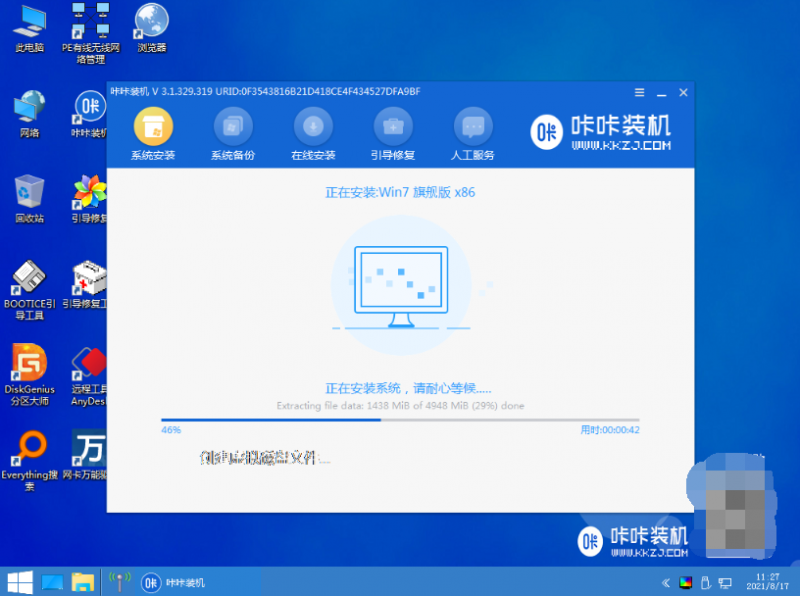
7、等待重启进入到新的win7系统界面就是重装win7专业版系统成功啦。

注意事项:安装系统之前,注意备份好系统盘的重要资料,关闭电脑杀毒软件,避免被拦截导致安装失败。
总结:
安装咔咔装机一键重装系统工具还原安装下载好的win7镜像文件;
等待软件全自动安装win7系统并重启;
重启进入到新的电脑系统桌面即表示安装成功。
![笔记本安装win7系统步骤[多图]](https://img.jiaochengzhijia.com/uploadfile/2023/0330/20230330024507811.png@crop@160x90.png)
![如何给电脑重装系统win7[多图]](https://img.jiaochengzhijia.com/uploadfile/2023/0329/20230329223506146.png@crop@160x90.png)

![u盘安装win7系统教程图解[多图]](https://img.jiaochengzhijia.com/uploadfile/2023/0322/20230322061558376.png@crop@160x90.png)
![win7在线重装系统教程[多图]](https://img.jiaochengzhijia.com/uploadfile/2023/0322/20230322010628891.png@crop@160x90.png)
![联想电脑win7系统总是显示已取消网页导航怎么办[多图]](https://img.jiaochengzhijia.com/uploadfile/2022/0324/20220324095232163.png@crop@240x180.png)